随着科技的飞速发展,电脑已经成为我们日常生活和工作中不可或缺的工具,当我们购买新电脑或二手电脑时,了解主机的配置信息至关重要,因为这直接关系到电脑的性能和功能,本文将详细介绍如何查询电脑主机配置,帮助您轻松获取所需信息。
查询电脑主机配置的重要性
在选购电脑时,了解主机配置能帮助您判断电脑的性能水平、功能特点以及是否满足您的需求,对于企业和个人用户来说,合理配置电脑资源能大大提高工作效率和体验,对于二手交易或维修时,查询主机配置也有助于您做出明智的决策。
查询电脑主机配置的方法
1、使用操作系统自带功能查询
(1)Windows系统:
在Windows系统中,我们可以使用“DirectX诊断工具”来查看主机配置,按下Win+R键打开运行对话框,输入“dxdiag”并回车,即可打开DirectX诊断工具,在“系统”选项卡中,您可以查看处理器的型号、内存大小等信息,在“显示”选项卡中,您可以查看显卡的型号和驱动信息等。
(2)Mac系统:
在Mac系统中,您可以点击苹果图标,选择“关于本机”来查看主机配置,您可以找到处理器型号、内存大小、图形卡型号等信息。
2、使用第三方软件查询
除了操作系统自带的功能外,我们还可以使用第三方软件来查询电脑主机配置,常用的硬件检测工具CPU-Z、GPU-Z等可以检测处理器的型号和显卡的型号等信息,一些系统工具软件如鲁大师等也能全面检测电脑硬件信息。
3、通过命令行查询(针对Windows系统)
对于熟悉命令行的用户,可以通过Windows系统的命令提示符(CMD)来查询主机配置,输入“systeminfo”可以查看系统概述信息,包括操作系统版本、处理器型号等,输入“wmic cpu get”可以查看处理器的详细信息,输入“wmic memorychip”可以查看内存信息。
查询电脑主机配置的详细步骤
1、使用操作系统自带功能查询(以Windows系统为例)
(1)打开“运行”对话框(Win+R)。
(2)输入“dxdiag”并回车,打开DirectX诊断工具。
(3)在“系统”选项卡中查看处理器型号、内存大小等信息。
(4)在“显示”选项卡中查看显卡型号和驱动信息等。
2、使用第三方软件查询(以鲁大师为例)
(1)下载并安装鲁大师软件。
(2)打开鲁大师软件,选择“硬件检测”功能。
(3)在硬件检测页面中,您可以查看电脑的详细配置信息,包括处理器、内存、硬盘、显卡等。
注意事项
在查询电脑主机配置时,请注意以下几点:
1、确保查询结果的准确性:不同的查询方法可能会得到不同的结果,建议综合使用多种方法进行对比。
2、注意版本和驱动:某些硬件的型号和性能可能因版本和驱动的不同而有所差异,请留意相关驱动和软件的版本信息。
3、保护个人隐私和信息安全:在查询配置时,请注意保护个人隐私和信息安全,避免在不安全的网站或环境下输入个人信息。
转载请注明来自卡知佳智慧云平台,本文标题:《电脑主机配置查询方法详解》
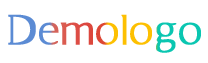
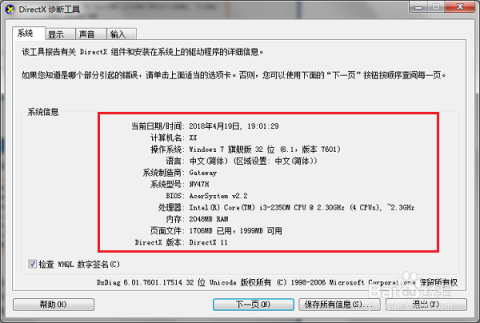
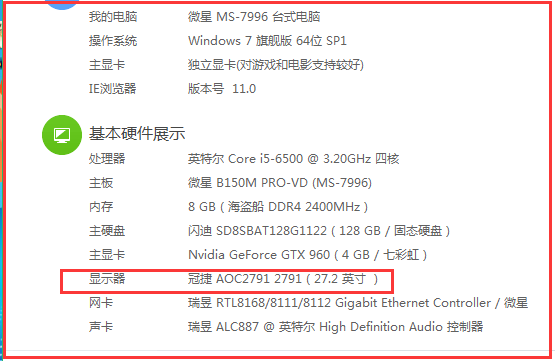
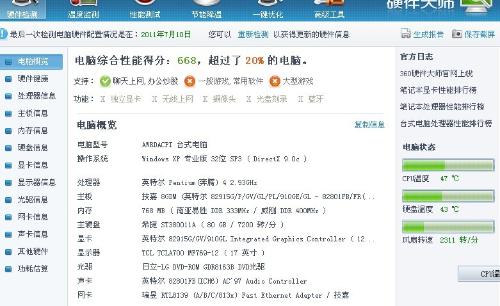

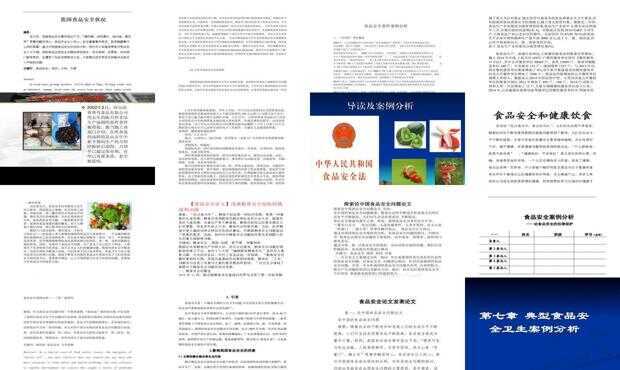


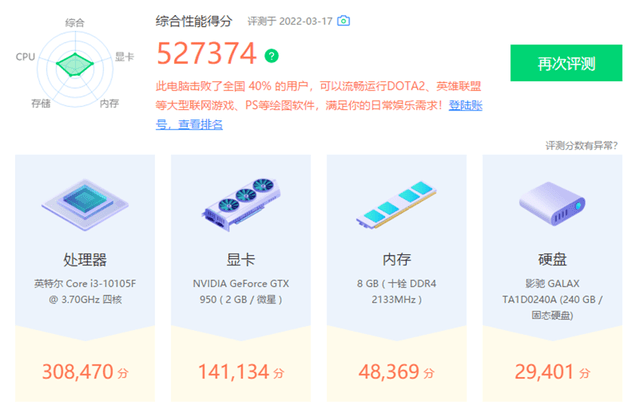



 京公网安备11000000000001号
京公网安备11000000000001号 京ICP备11000001号
京ICP备11000001号